В данной статье мы расскажем о том, как с помощью Универсального отчета вывести цены по закупленным товарам у поставщиков, чтобы выбрать лучшую цену и посмотреть саму динамику изменения цен, если это нужно.
Для этого мы создадим и сохраним в программе собственный отчет.
Содержание
Настройка Универсального отчета
Универсальный отчет в программе расположен в разделе Отчеты — Стандартные отчеты — Универсальный отчет.
Заполнение шапки отчета
В шапке отчета укажите:
- Период — период составления отчета;
- Документ — тип источника данных;
- Поступление (акты, накладные) — отчет будет формироваться по документам поступления;
- Товары — данные табличной части Товары документа Поступление (акты, накладные).
Настройка отчета
Откройте настройку отчета по кнопке Настройки. Выберите Вид — Расширенный.
Получите понятные самоучители 2025 по 1С бесплатно:
Расширенный вид расчета позволяет работать со специальными вкладками:
Это помогает настраивать отчет максимально гибко под свои условия.
Для отчета Прайс по приобретенным товарам заполним вкладки:
- Поля и сортировки;
- Структура.
Вкладка Поля и сортировки
На вкладке Поля и сортировки дополнительно к выставленным по умолчанию показателям по кнопке Добавить установите следующий показатель:
- Поступление (акт, накладная).Контрагент.
Выбрать показатель можно встав на реквизит Поступление (акт, накладная) и нажав кнопку Добавить.
Используя стрелки «вверх» и «вниз», расположите поля в порядке следования и оставьте флажки только на следующих показателях для более компактной формы отчета:
- Поступление (акт, накладная).Контрагент;
- Номенклатура;
- Цена.
В окне Сортировки по кнопке Добавить укажите порядок упорядочивания данных в отчете:
- Поступление (акт, накладная).Контрагент — по возрастанию;
- Номенклатура — по возрастанию;
- Цена — по возрастанию.
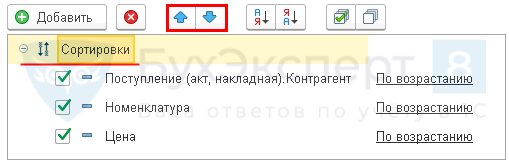
Вкладка Структура
Исходная структура отчета содержит только детальные записи. Для построения собственной структуры отчета удалите настройку, заданную по умолчанию по кнопке Удалить.
По кнопке Добавить задайте группируемые поля, как показано на рисунке.
Формирование отчета
По кнопке Сформировать отчет будет построен по заданной настройками форме.
По данным отчета легко определить, какой из контрагентов в периоде поставки предоставил лучшую цену на определенный товар:
- Трансмотор:
- Бензин АИ-95 — 40,12 руб.;
- КомпьютерсЛаб ООО:
- Ноутбук HP Pavilion 15 — 29 000,00 руб.
Чтобы каждый раз не пришлось настраивать отчет сначала, Бухэксперт советует сохранить настройки отчета в 1С по кнопке Сохранить вариант отчета.
После ввода наименования настройки, например, Прайс приобретенных товаров по поставщикам нам не придется каждый раз настраивать отчет заново. По кнопке Выбрать настройки достаточно обратиться к сохраненной настройке.
Настройки можно выгрузить или передать по почте. Подробнее:
- Как отправить настройки по электронной почте;
- Как выгрузить и загрузить настройки
Скачать выгрузку настроек отчета Прайс приобретенных товаров по поставщикам
Настройку Универсального отчета можно загрузить на другие компьютеры и базы данных по кнопке ЕЩЕ — Прочее — Изменить вариант отчета… Для этого в открывшейся форме настроек выберите команду Загрузить настройки: кнопка ЕЩЕ — Загрузить настройки.
См. также:
Помогла статья?
Получите еще секретный бонус и полный доступ к справочной системе Бухэксперт на 8 дней бесплатно



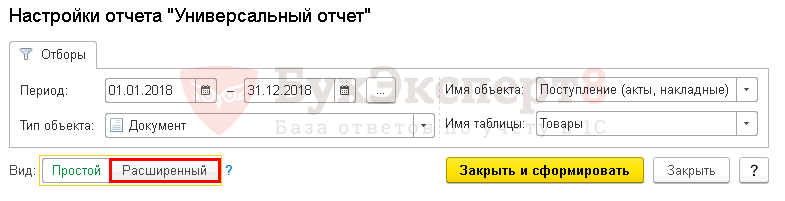
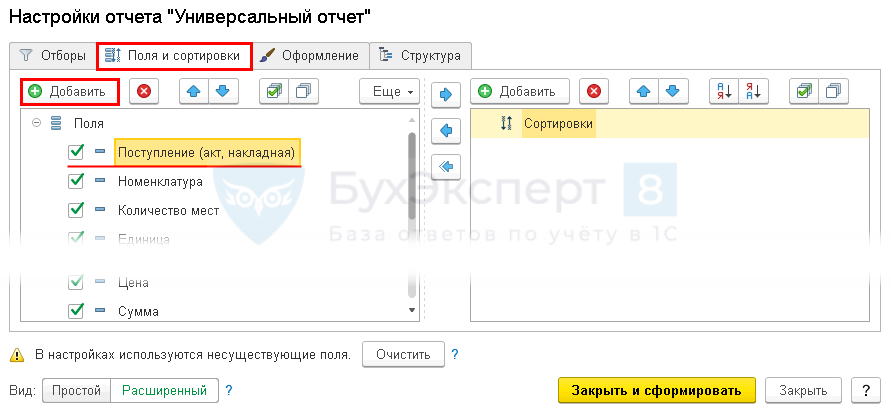
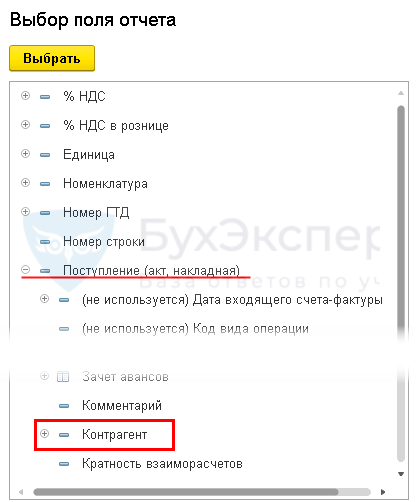
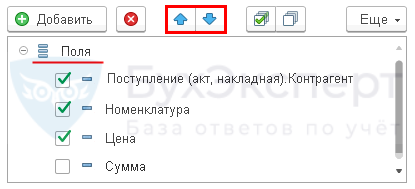
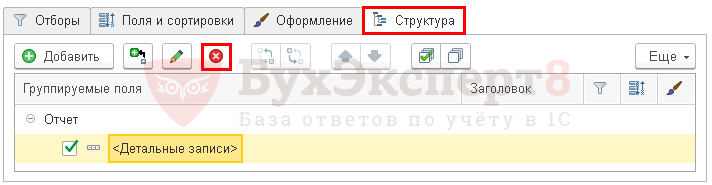
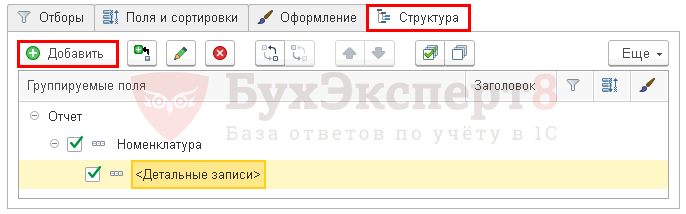
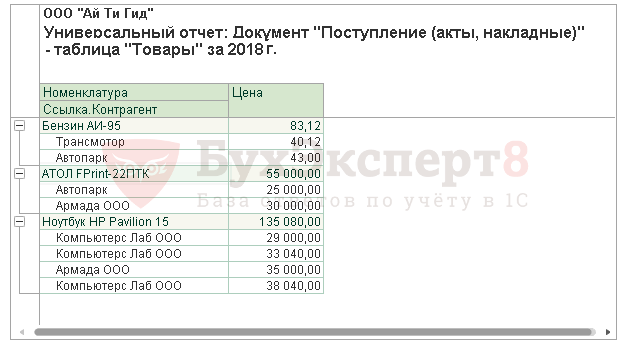


Спасибо,очень нужная информация
Доступно!